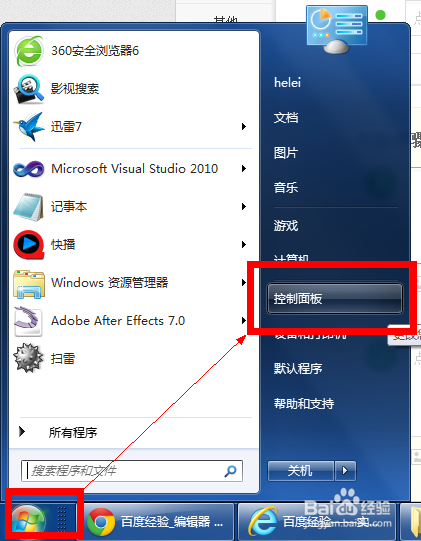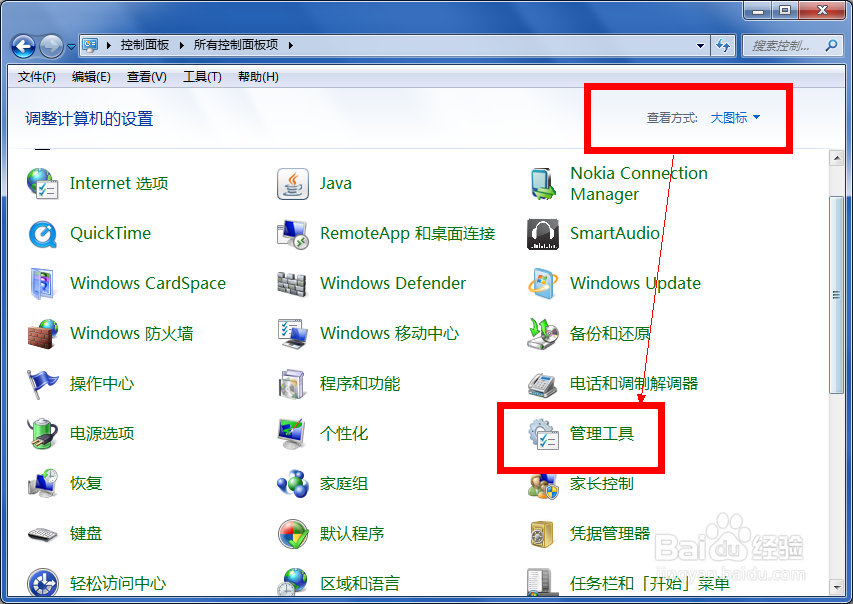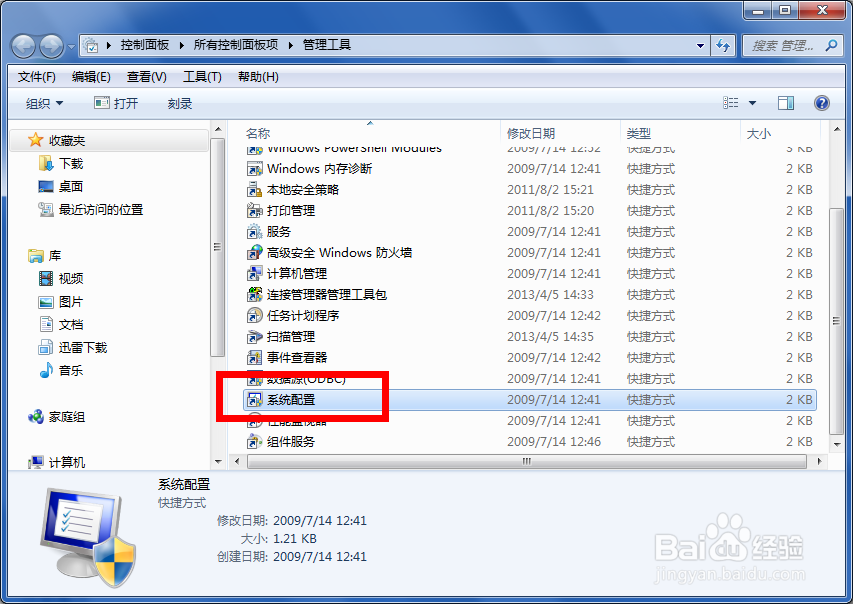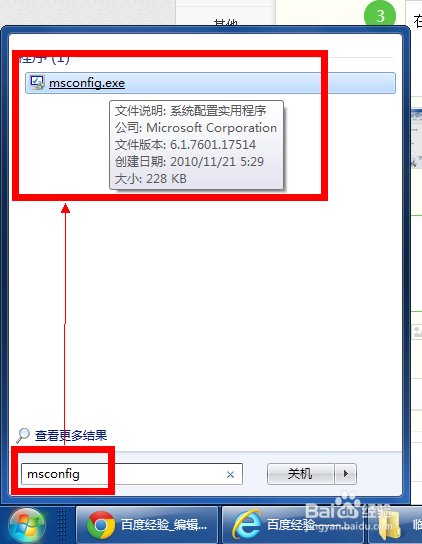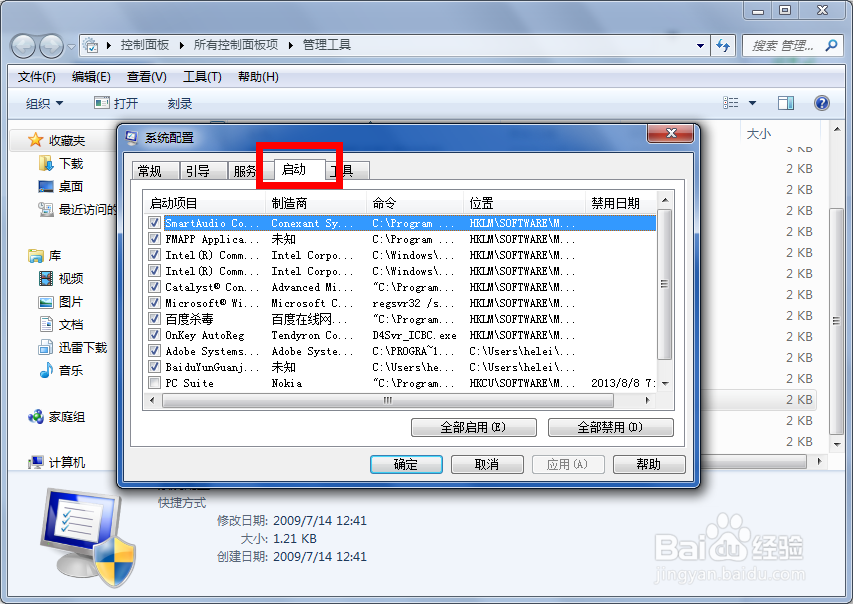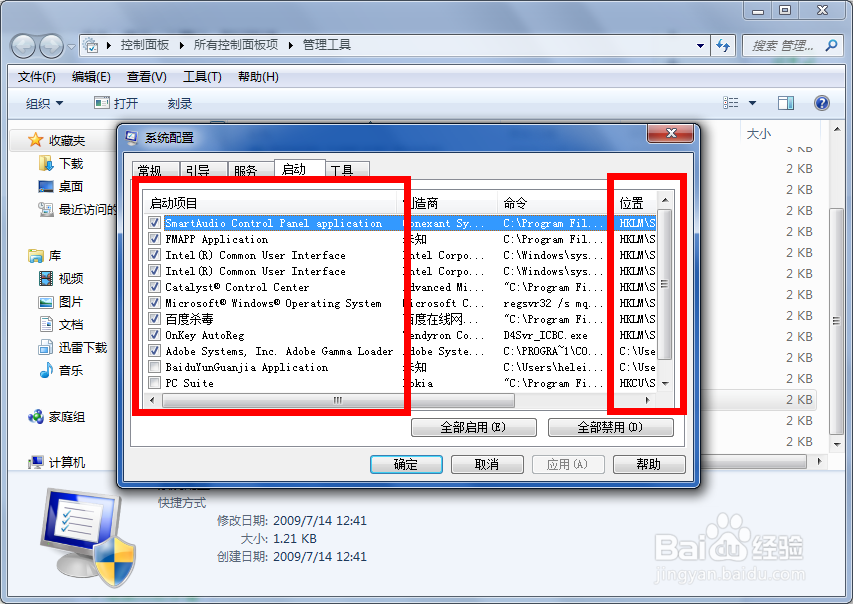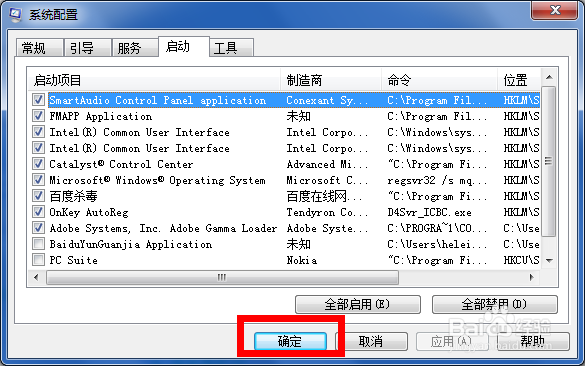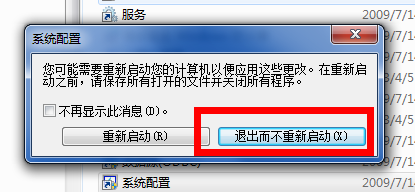使用控制面板中的系统配置功能管理开机启动项
1、在开始菜单中找到“控制面板”并单击鼠标左键打开。
2、在“所有控制面板项”界面中找到“管理工具”。注意这里是以“大图标”的方式查看的控制面板各项。
3、在“管理工具”下的工具列表中找到“系统配置”工具。双击鼠标左键打开该工具。
4、一些有经验的人,也可以直接在Win7的开始菜单中输入“msconfig”进入该工具,XP系统则是在“运行”中输入“msconfig”
5、进入系统配置工具后,找到“启动”选项卡,就可以查看系统的全部启动项了。
6、在管理开机启动项时,可以将启动项前方的勾选框勾选或取消勾选,调节系统是否会在启动时启动该项。在启动项的“位置”部分说明了该启动项的来源,有些是写入注册表的启动项,这一部分建议保留。还有一些是安散艉九慊装软件时软件擅自在开始菜单的“所有程序->启动”中添加的快捷方式或应用程序,这些启动项是可以酌情删减的。
7、启动项设置完毕后,单击“确定”按钮保存操作并退出。
8、这是系统会询问你是否要重启电脑,我选择“退出而不重新启动”。如果你迫切需要提高电脑的运行速度,也可以立即重新启动,重启后,刚才关闭的启动项就不会再启动了。
声明:本网站引用、摘录或转载内容仅供网站访问者交流或参考,不代表本站立场,如存在版权或非法内容,请联系站长删除,联系邮箱:site.kefu@qq.com。
阅读量:45
阅读量:59
阅读量:49
阅读量:93
阅读量:63